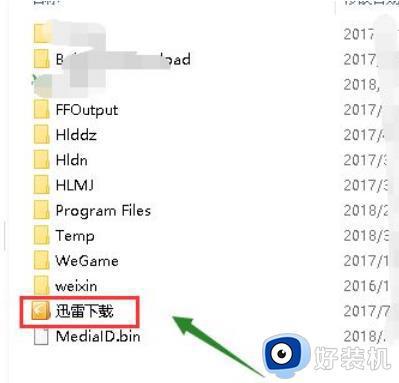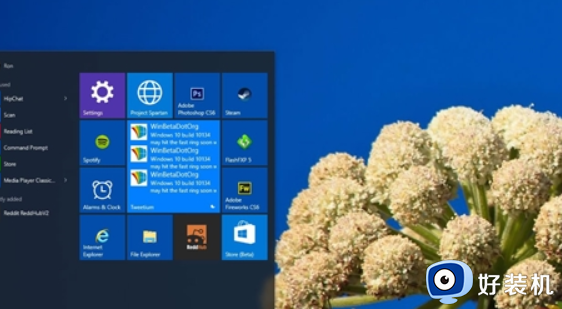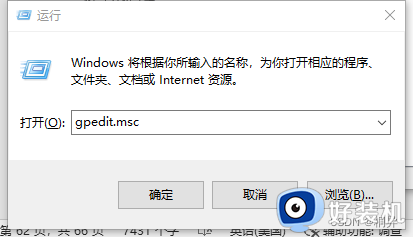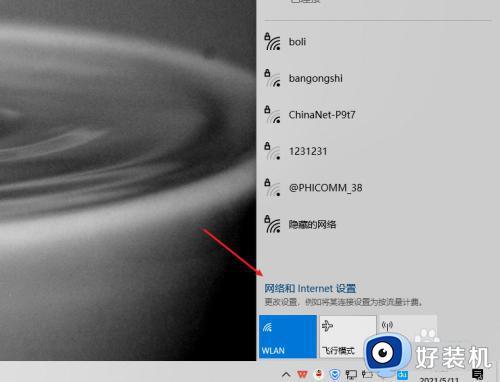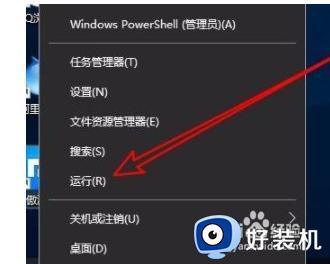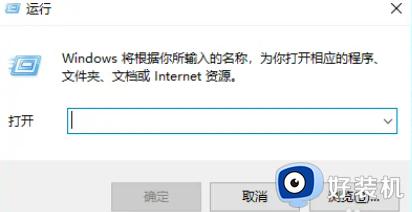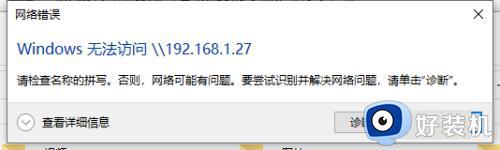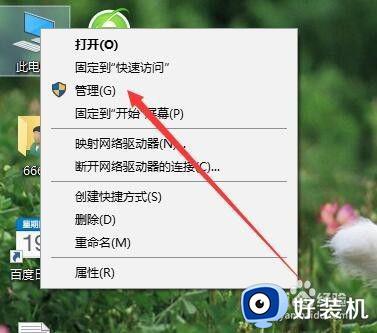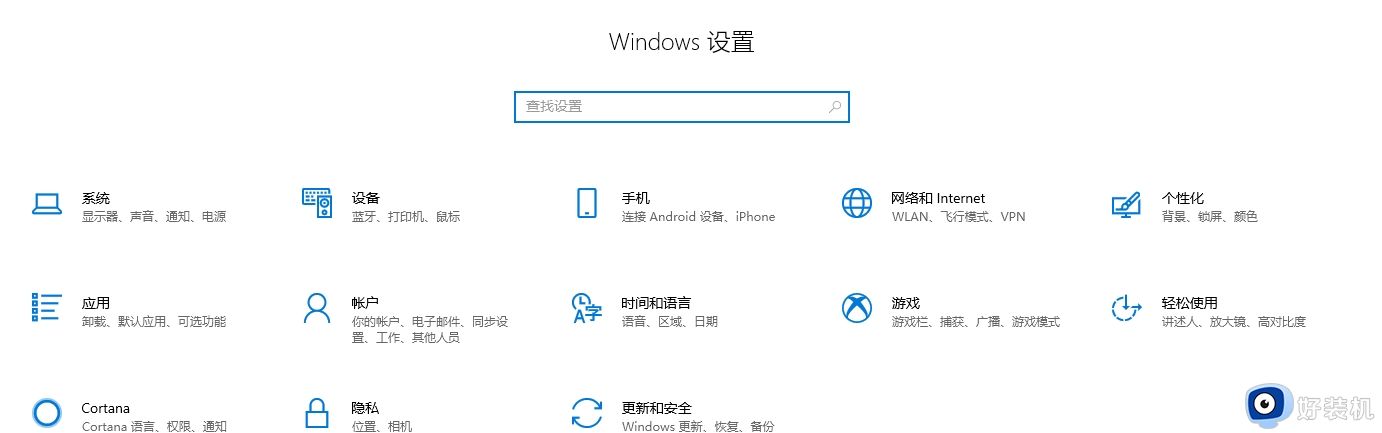win10无法访问别的电脑共享文件夹如何解决
许多用户在使用win10电脑办公的过程中,可以通过区域内局域网来实现文件共享,方便用户进行浏览,可是有些用户在打开win10系统网上邻居时却总是无法访问别的电脑共享文件,对此应该如何解决呢?下面小编就来教大家win10无法访问别的电脑共享文件夹解决方法。
推荐下载:win10纯净版gho
具体方法:
1、在Windows10桌面上,右键点击“此电脑”图标,在弹出的菜单中选择“管理”菜单项。
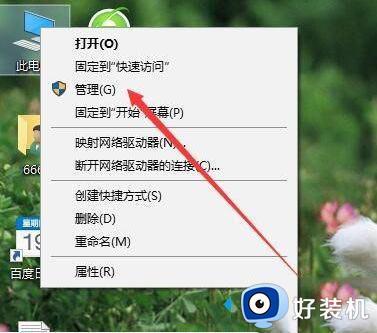
2、在打开的计算机管理窗口中,点击左侧的“服务”侧边栏。
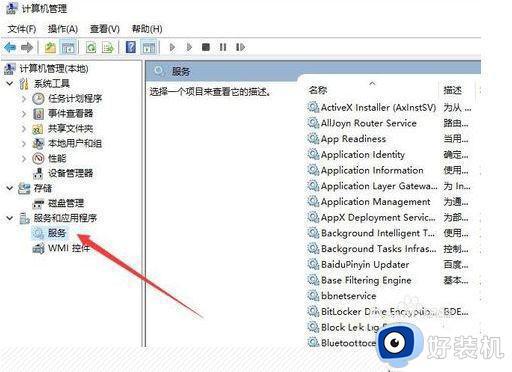
3、在计算机管理右边窗口中,找到Workstation服务,然后双击该项服务。
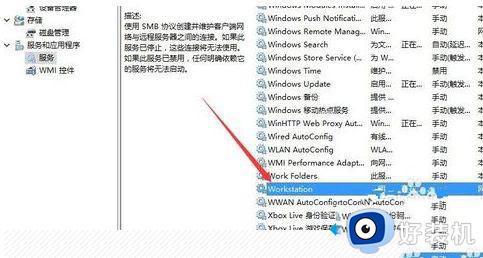
4、在打开的Workstation服务窗口中,如果该服务没有运行,点击运行即可,如果运行了,可设置其为自动运行。
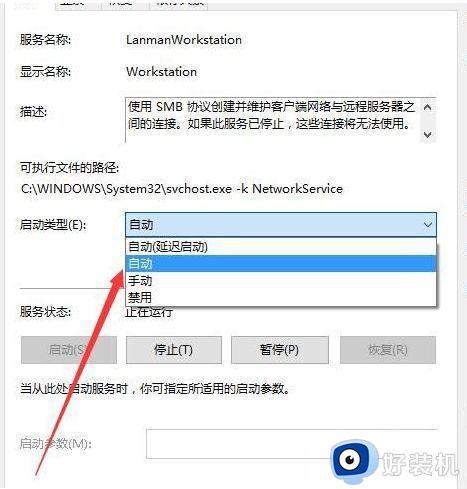
5、同样的方法,我们找到Server服务项,然后双击该服务项目。
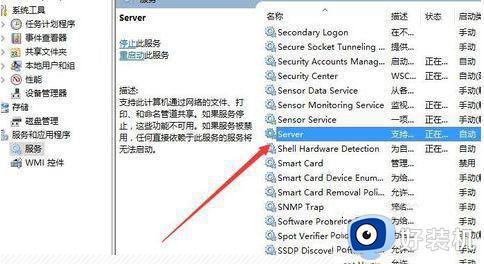
6、同样如果该服务没有运行的话,把其启动为运行,如果运行了,我们把其启动类型设置为“自动”。
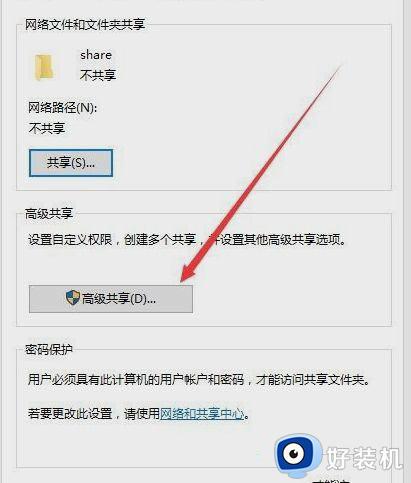
7、找到要设置为共享 的文件夹,然后右键点击该文件夹,在弹出菜单中选择“属性”菜单项,在打开的属性窗口中,点击“共享”标签。
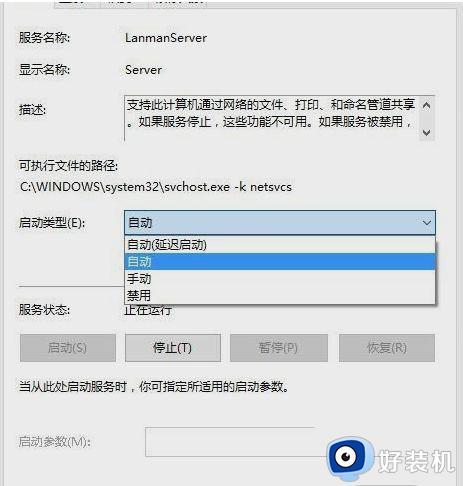
8、在共享标签页中,点击其中间的“高级共享”按钮。
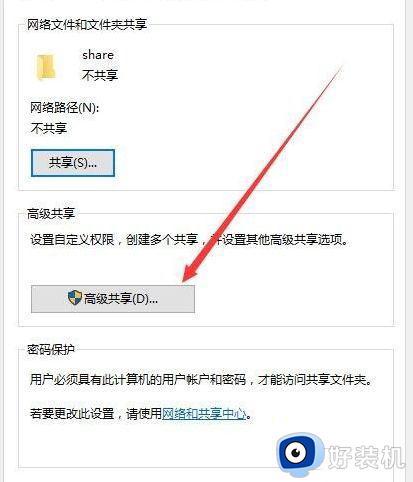
9、在打开的高级共享 窗口中,点击上面的“权限”按钮。
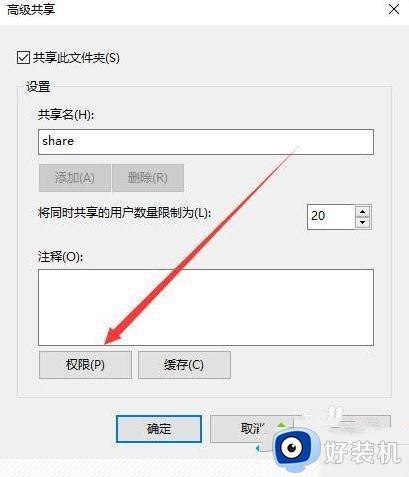
10、在打开的文件夹权限管理窗口中,我们设置用户的权限 ,也可以点击“添加”按钮,然后把guest用户添加上。
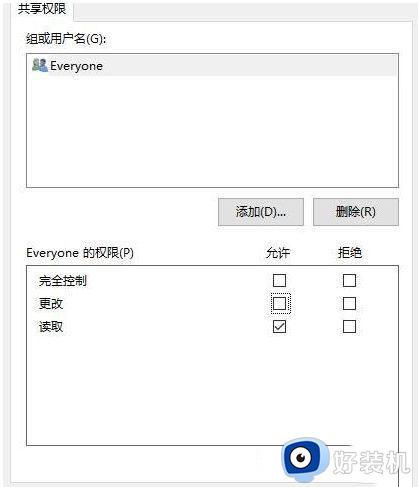
以上就是小编给大家带来的win10无法访问别的电脑共享文件夹解决方法了,有出现这种现象的小伙伴不妨根据小编的方法来解决吧,希望能够对大家有所帮助。